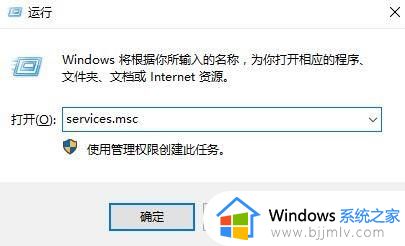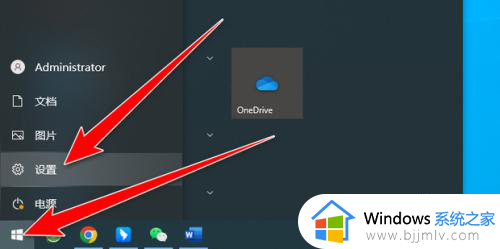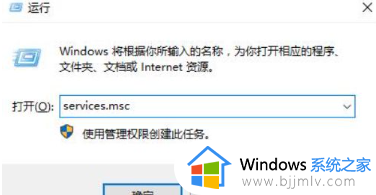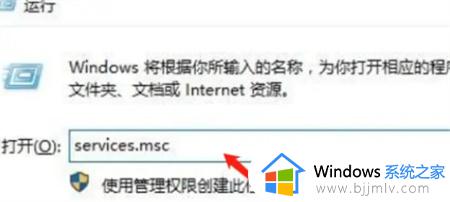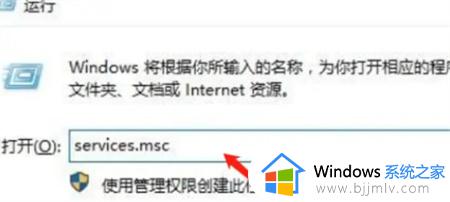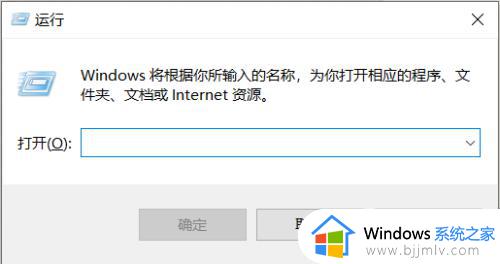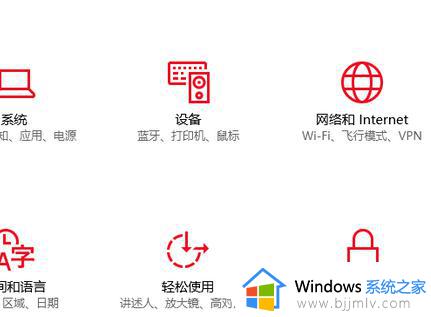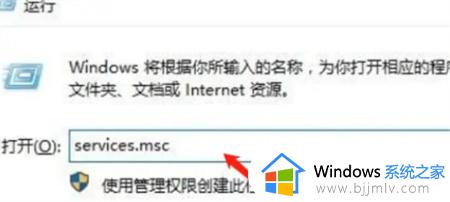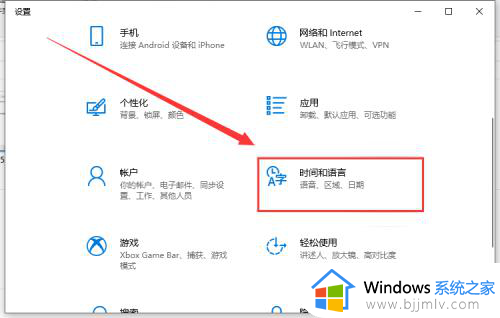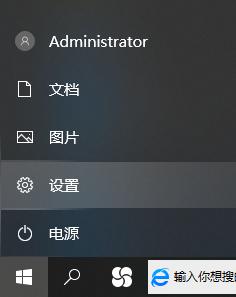win10蓝牙莫名其妙没了怎么回事 win10蓝牙功能突然消失如何解决
更新时间:2024-06-09 13:47:00作者:qiaoyun
电脑中是自带有蓝牙功能的,这样可以方便我们通过蓝牙传输文件或者连接蓝牙设备来使用,可是最近有部分win10系统用户却遇到了蓝牙莫名其妙没了的情况,导致无法正常使用,很多人遇到这样的问题都不知道该怎么办,为了帮助到大家,本文这就给大家介绍一下win10蓝牙功能突然消失的详细解决方法。
方法如下:
1.按下Win+R
按下【Win】+【R】打开运行窗口输入【services.msc】并打开。
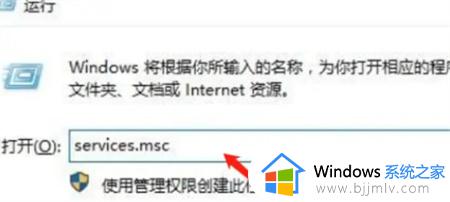
2.找到蓝牙服务
进入到服务界面,向下查找,找到【蓝牙支持服务】。
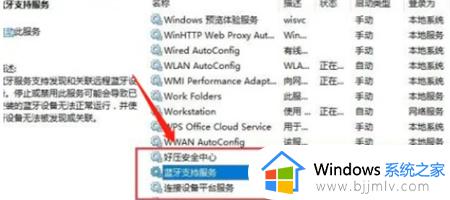
3.点击启动
双击打开【蓝牙支持服务】,服务状态为已停止,点击【启动】。

4.出现蓝牙
正在启动中,win10蓝牙可出现。
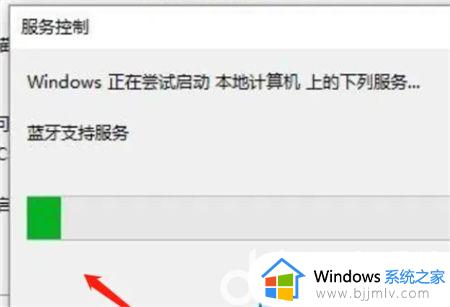
以上给大家介绍的就是win10蓝牙莫名其妙没了的详细解决方法,有遇到一样情况的话可以学习上述方法步骤来进行解决,希望帮助到大家。